[KR] VIGI SW별 하드디스크(HDD)를 포맷하는 방법
※ 초기 설치 시 HDD를 장착 후 포맷을 권장합니다. 초기 설정 시 경고음이 난다면 해당 FAQ를 이용하여 HDD 포맷을 진행하십시오.
1. NVR GUI(NVR과 HDMI로 연결된 모니터)
- 초기화면에서 마우스로 우클릭을 누른 뒤 하기의 사진과 같이 진입하여 하드 드라이브 포맷이 가능합니다.
_20250922061520c.png)
_20250922061519o.png)
_20250922061519v.png)
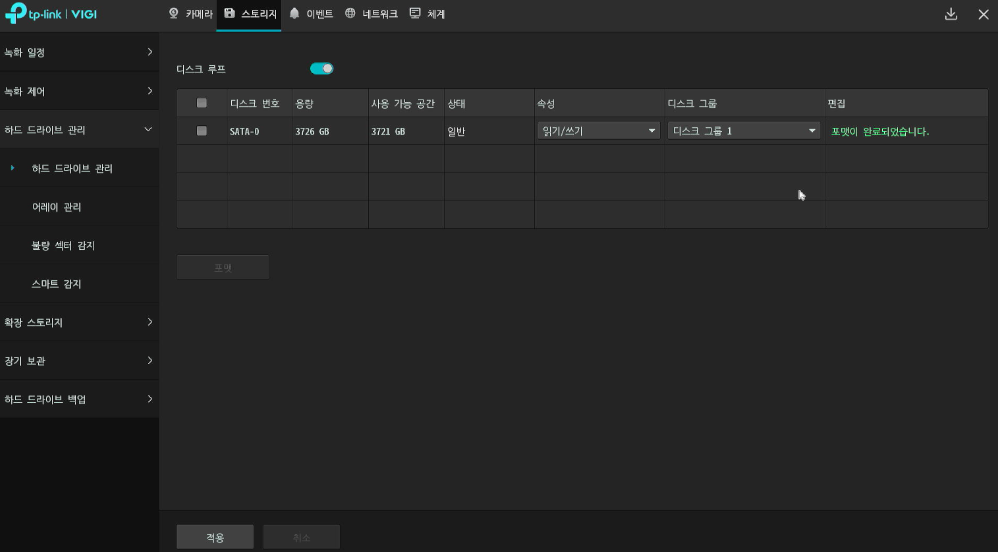
2. VIGI APP
가. 아래의 사진과 같이 녹화기의 설정 페이지로 진입하세요.
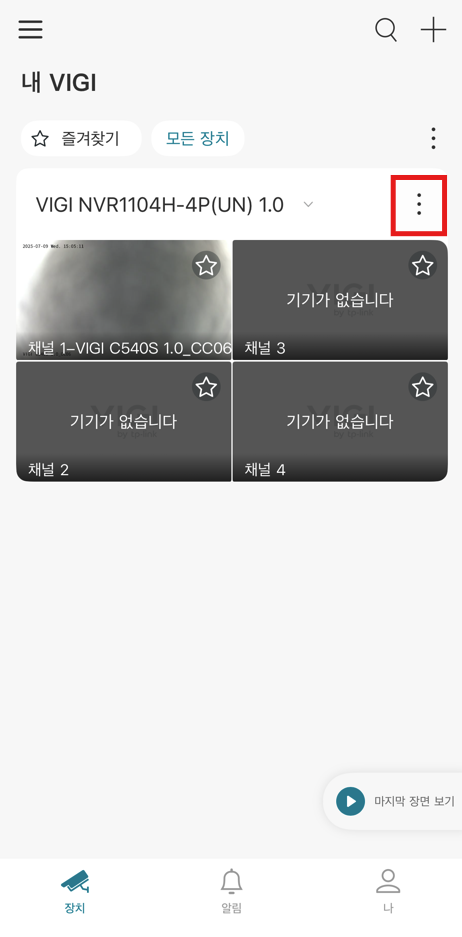
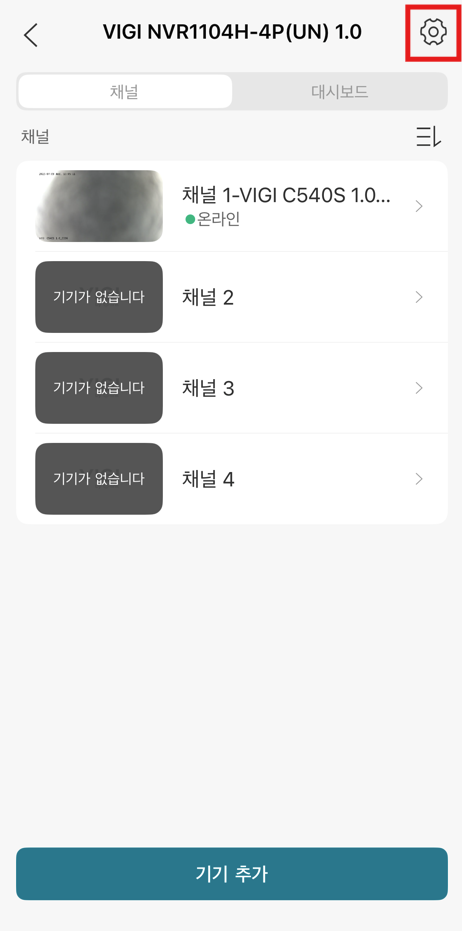
나. 녹화기의 '설정'에서 '영상 및 저장'을 눌러 장착된 하드 드라이브에 접근하여 포맷을 진행하세요.
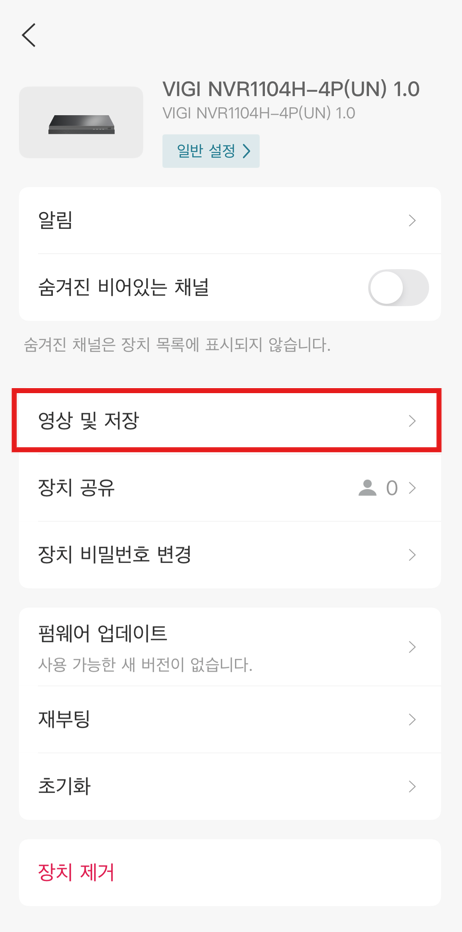
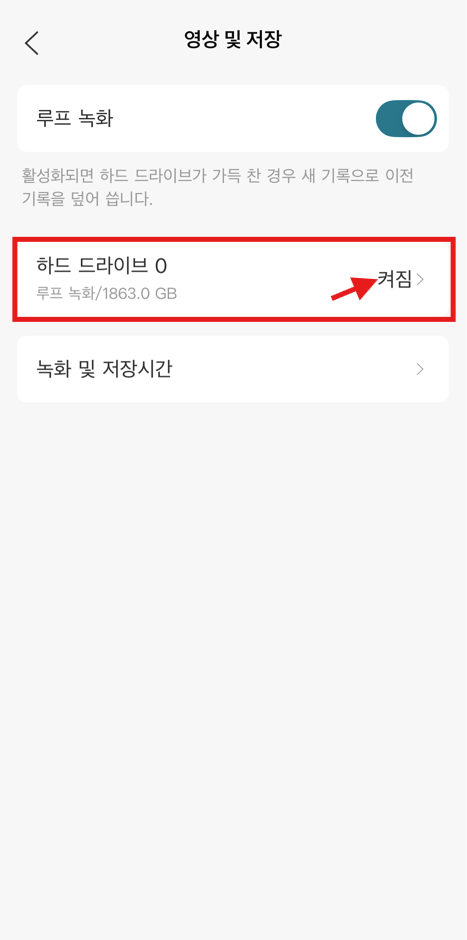
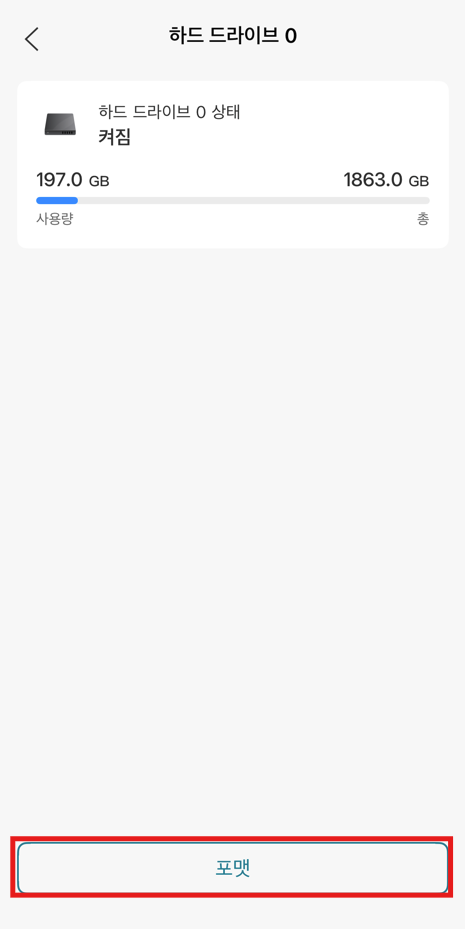
다. 포맷이 안료된 후, 아래 사진과 같이 '켜짐'으로 인식하는지 확인하세요.
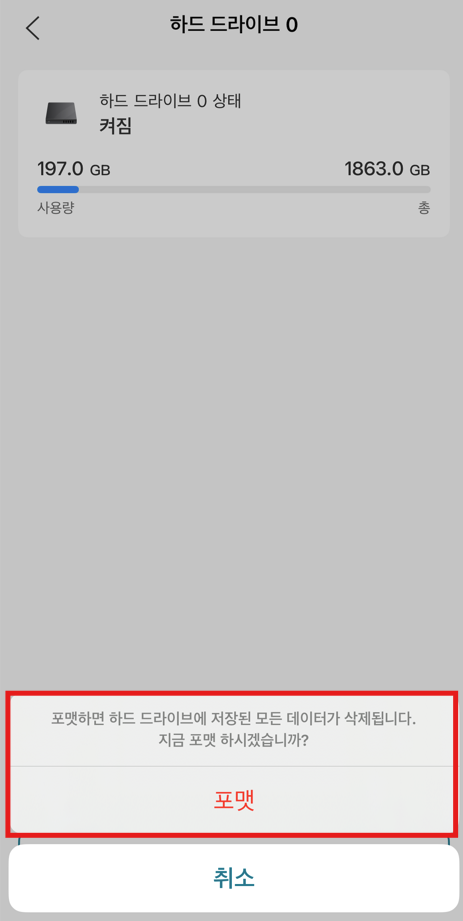
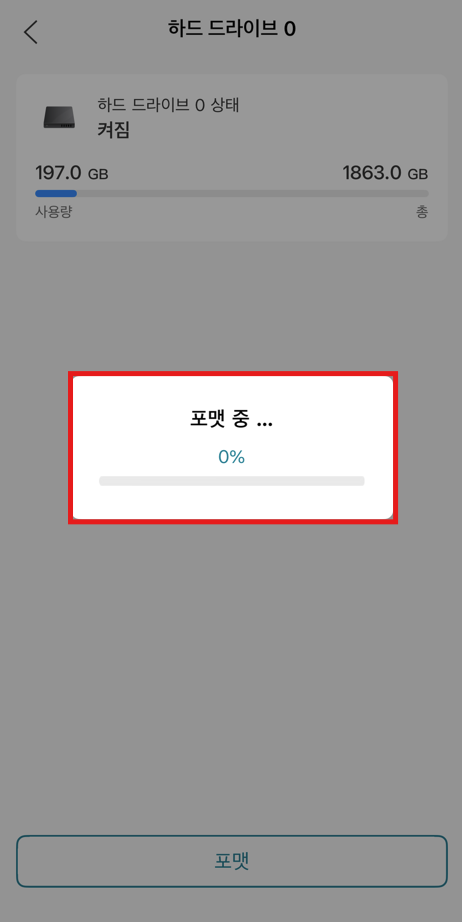
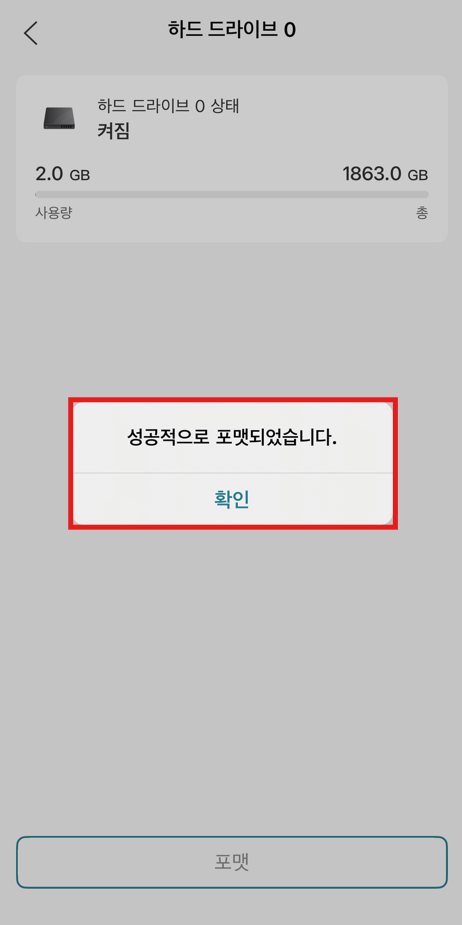
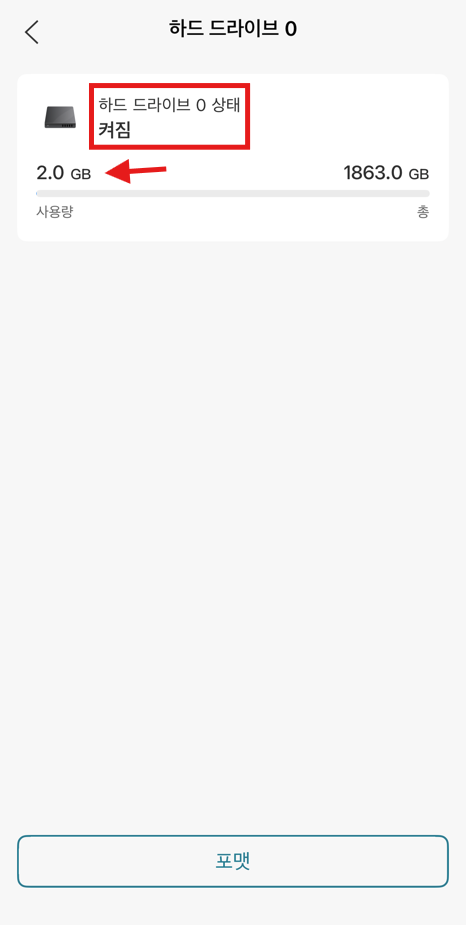
3. VIGI PC Client(PC SW)
가. VIGI PC Client 기본 화면에서 최우측 장치 관리에 들어가 HDD가 꽂혀있는 녹화기의 설정에 진입합니다.
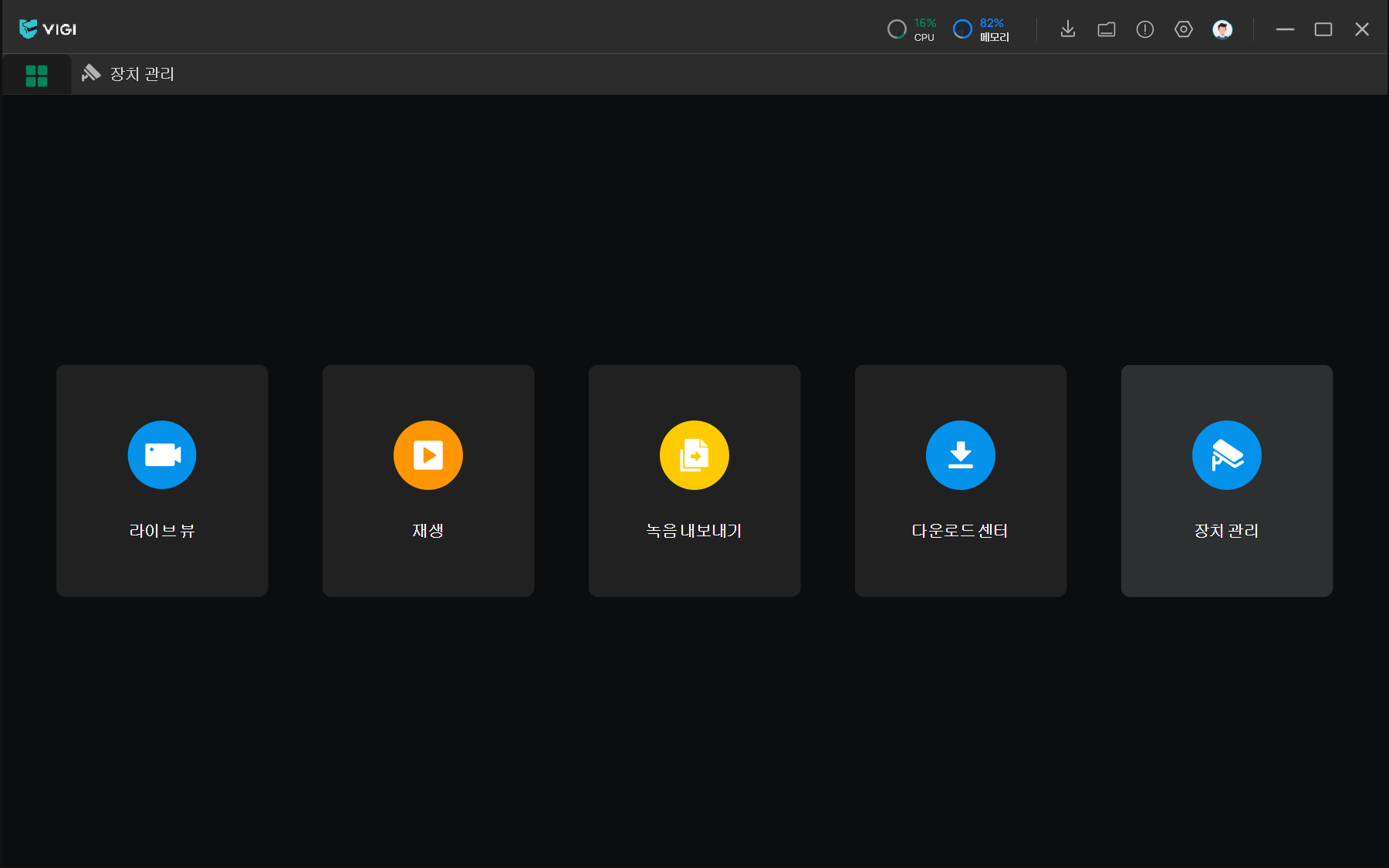
_20250922062241d.png)
나. 좌측의 '스토리지' - '하드 드라이브 관리' - '작업' 아래의 포맷 아이콘을 누르고 포맷을 시도합니다.
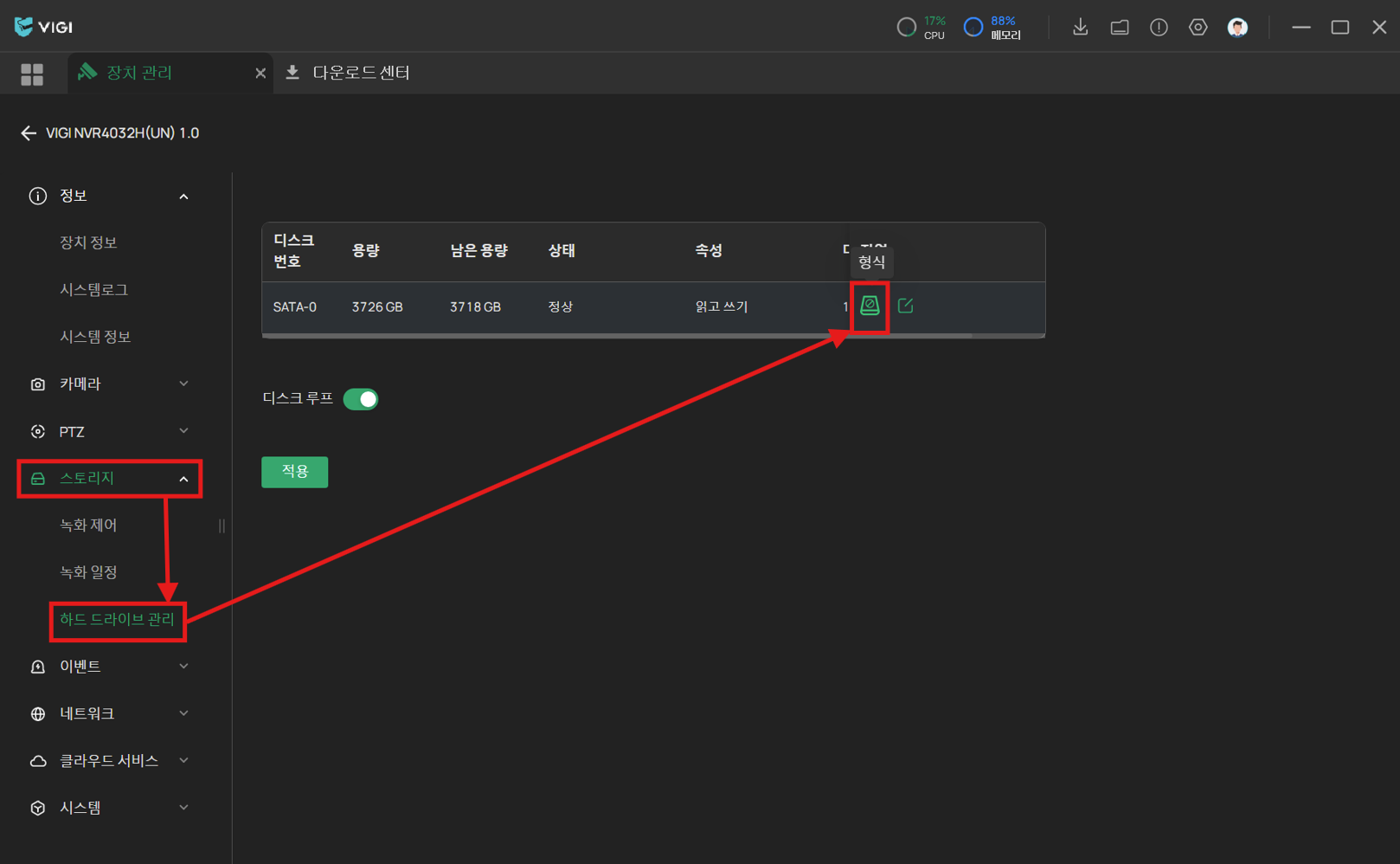
_20250922062047j.png)
다. 아래와 같이 상태가 '정상'이라고 뜰 경우 포맷에 성공한 것입니다.
_20250922062047n.png)
4.Web UI(같은 네트워크)
가. 동일한 네트워크의 PC에서 카메라의 IP를 웹 주소창에 넣어 사진과 같이 접속합니다.
_20250922062912m.png)
_20250922062912y.png)
나. 필요의 경우 하기 사진과 같이 언어를 '한국어'로 변경할 수 있습니다.
_20250922062912i.png)
_20250922062912r.png)
다. 변경 후 기기의 ID와 PW를 입력 후 로그인 합니다.
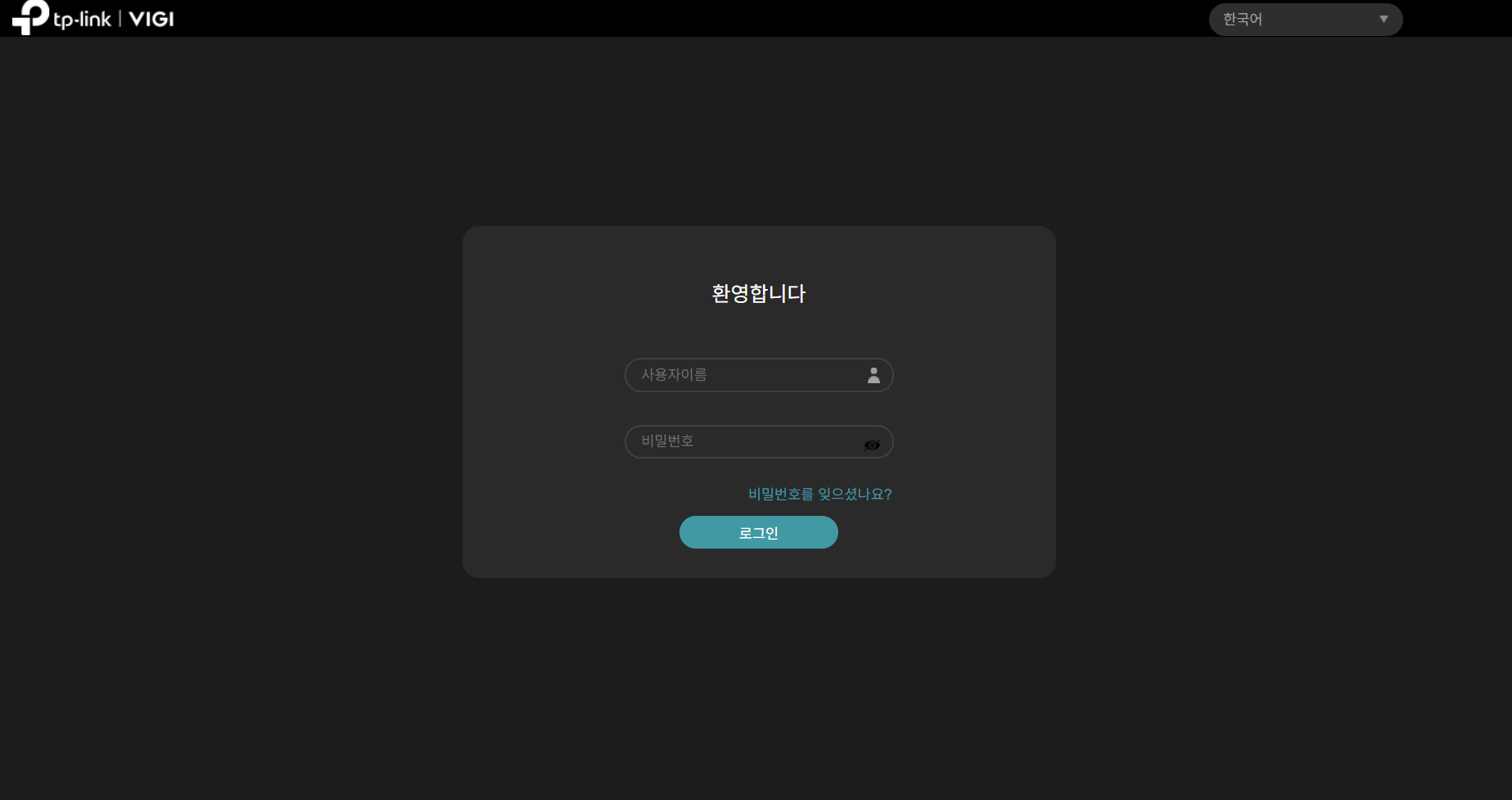
_20250922062912z.png)
라. 상단의 '설정' - 좌측의 '저장소' 탭 내의 '하드 드라이브 관리'에서 사진과 같이 아이콘을 눌러 포맷을 진행합니다.
_20250922062912b.png)
_20250922062912z.png)
마. 하기와 같이 '상태'가 '정상'으로 나올 경우, 포맷이 완료된 것입니다.
_20250922062912v.png)
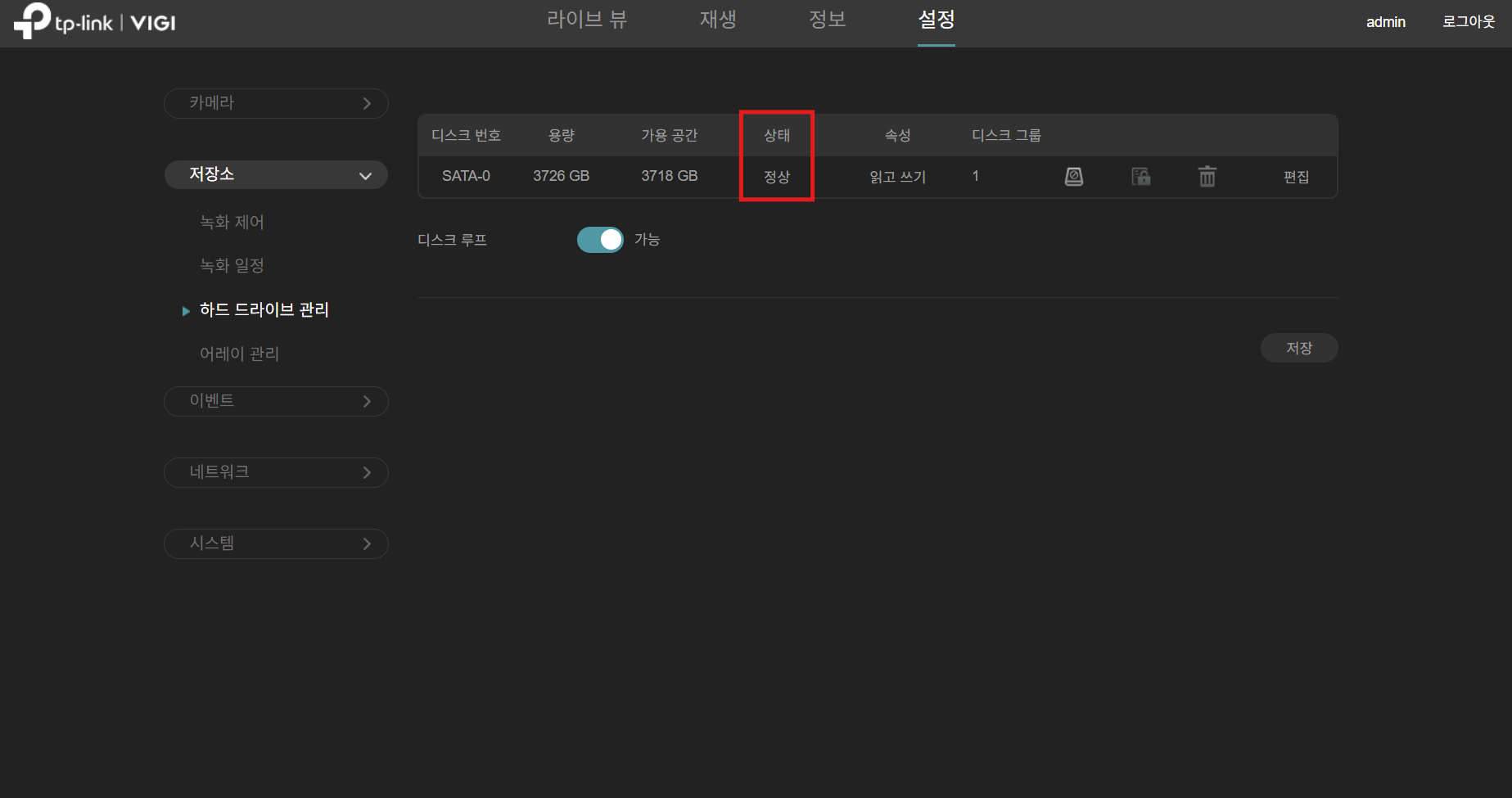
해당 FAQ가 유용했나요?
여러분의 의견은 사이트 개선을 위해 소중하게 사용됩니다.